Một lỗi khá phổ biến tưởng như nhỏ nhoi nhưng khá khó chịu trong Windows 10 đó chính là việc mất âm thanh và biểu tượng loa bị gạch chéo, mất tiếng không rõ nguyên nhân. Nếu máy tính chịnh windows 10 của bạn cũng gặp lỗi này thì hãy làm theo các hướng dẫn dưới đây để sửa lỗi nhé. Trong bài viết này, thủ thuật vn sẽ hướng dẫn các bạn cách khắc phục biểu tượng loa bị gạch chéo đỏ trên Windows 10 nhanh chóng và hiệu quả nhất.
Bạn đang xem: Biểu tượng loa bị gạch chéo trong win 7
1. Kích hoạt lại Driver âm thanh trên máy tính
Driver âm thanh trên máy tinh của bạn sẽ quản lý việc xuất âm thanh và biểu tượng loa trên thanh Taskbar chính vì vậy việc đầu tiên chúng ta cần làm khi gặp trường hợp biểu tượng loa bị gạch chéo đỏ trong Win 10 đó là kiểm tra và kích hoạt lại driver âm thanh trên máy tính. Các bước thực hiện như sau
Bước 1: Đầu tiên, các bạn Click chuột phải vào nút Start ( Nút cửa sổ ở góc trái dưới cùng màn hình) và chọn Device Manager để mở tuỳ chọn trình quản lý Driver
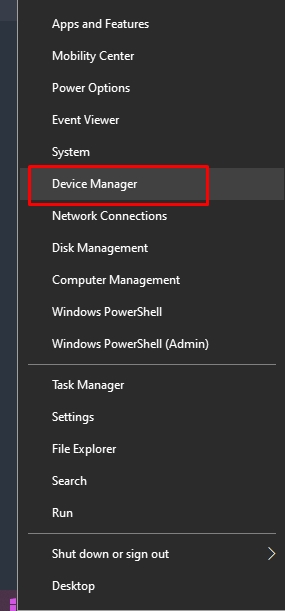
Bước 2: Trong cửa sổ Device Manager click vào biểu tượng chiếc loa hay Audio inputs and outputs . Sau đó quan sát xem có biểu tượng nào có biểu tượng mũi tên đen không. Nếu có thì các bạn Click chuột phải chọn Enable Device là xong.
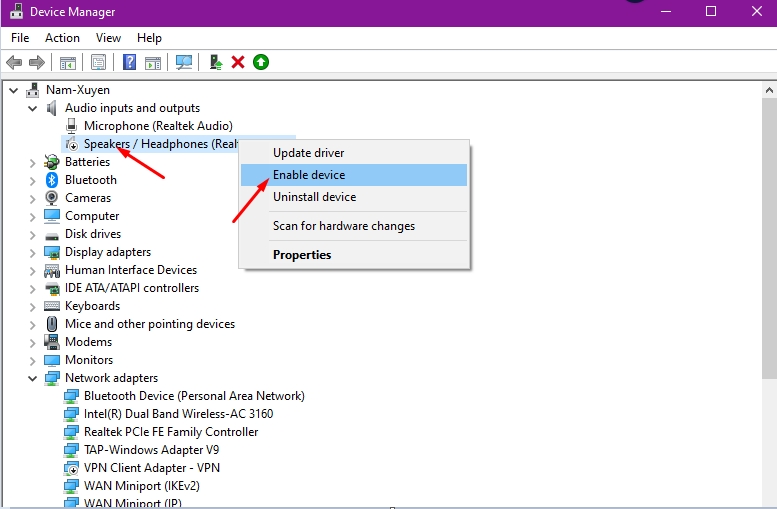
2. Kích hoạt trình tự sửa lỗi của Windows 10
Windows 10 ngày nay được bổ sung thêm một loạt các tính năng khác nhau và trong đó có cả trình tự sửa lỗi. Để kích hoạt tính năng tự sửa lỗi biểu tượng loa bị gạch chéo đỏ trong Win 10 các bạn làm như sau:
Bước 1: Các bạn Click chuột phải vào biểu tượng Loa sau đó chọn Troubleshoot sound problems
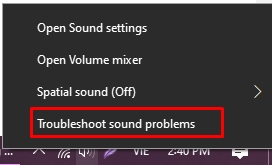
Bước 2: Ngay lập tức, hệ thống sẽ kích hoạt trình sửa lỗi của Windows 10.
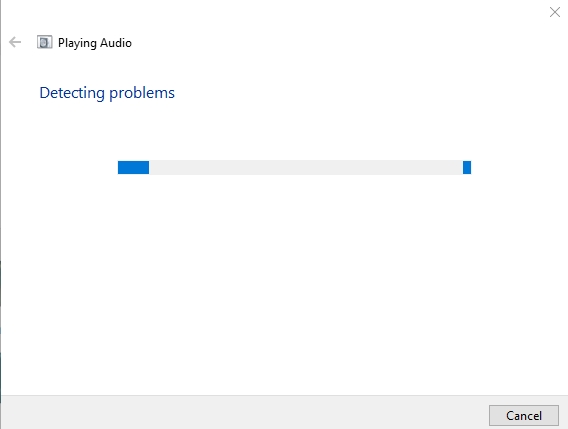
Bước 3: Sau khi hoàn tất, các bạn chỉ việc chọn Close the troubleshooter là xong.
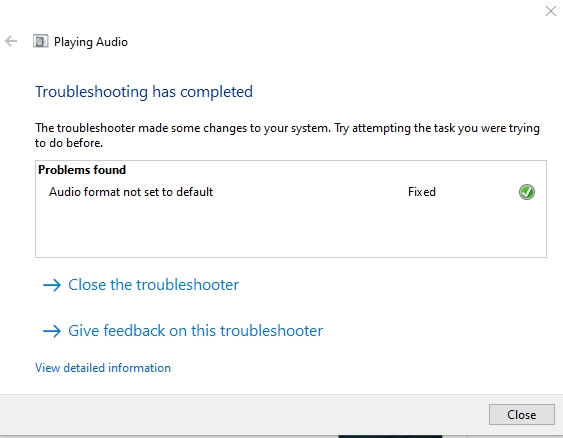
Lúc này, máy tính của các bạn sẽ có tiếng trở lại và biểu tượng gạch chéo đỏ trên loa sẽ biến mất.
3. Kích hoạt dịch vụ Windows Audio Services
Windows Audio Services là trình quản lý âm thanh trên Windows 10 và đây cũng là nguyên nhân chính gây ra lỗi gạch chéo đỏ trên biểu tượng Loa. Để kích hoạt lại dịch vụ Windows Audio Services chúng ta làm như sau
Bước 1: Các bạn nhấn tổ hợp Windows + R để mở cửa sổ RUN và sau đó các bạn nhập services.msc để mở dịch vụ Windows.
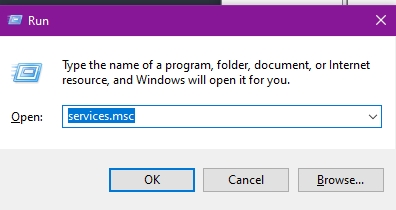
Bước 2: Sau đó, các bạn tìm mục Windows Audio và Click chuột phải để chọn Properties.
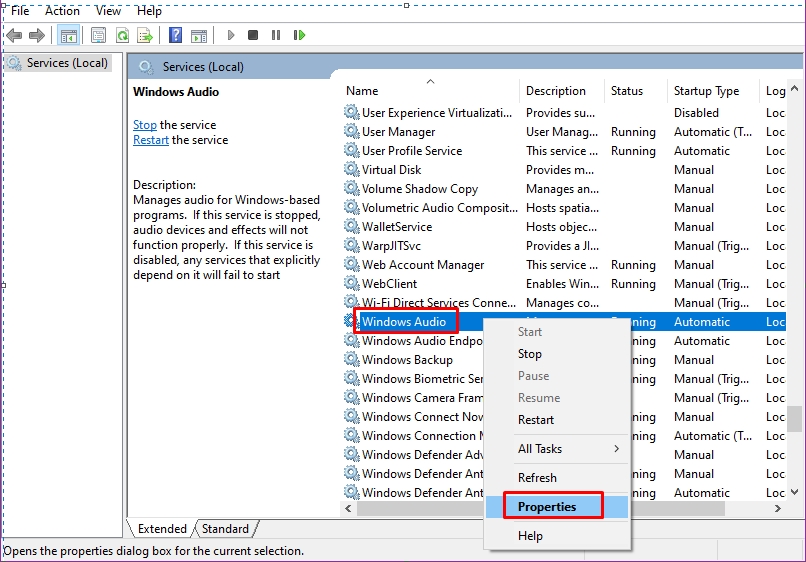
Bước 3: Tiếp theo, các bạn thiết lập Startup type thành Automatic và nhấn Start => Apply => Ok để hoàn tất.
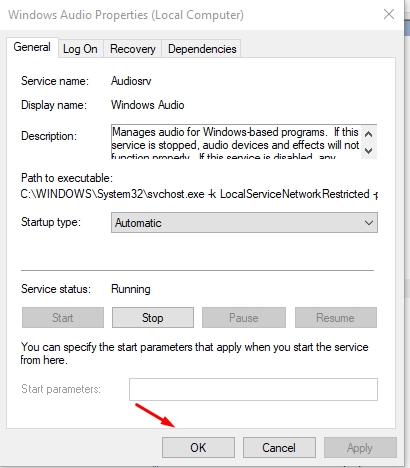
Bước 4: Sau đó, các bạn Click chuột phải vào Windows Audio Endpoint Builder và chọn Properties.
Xem thêm: Em Không Cần Người Yêu Lý Tưởng Đâu Anh, Tình Nghèo Có Nhau
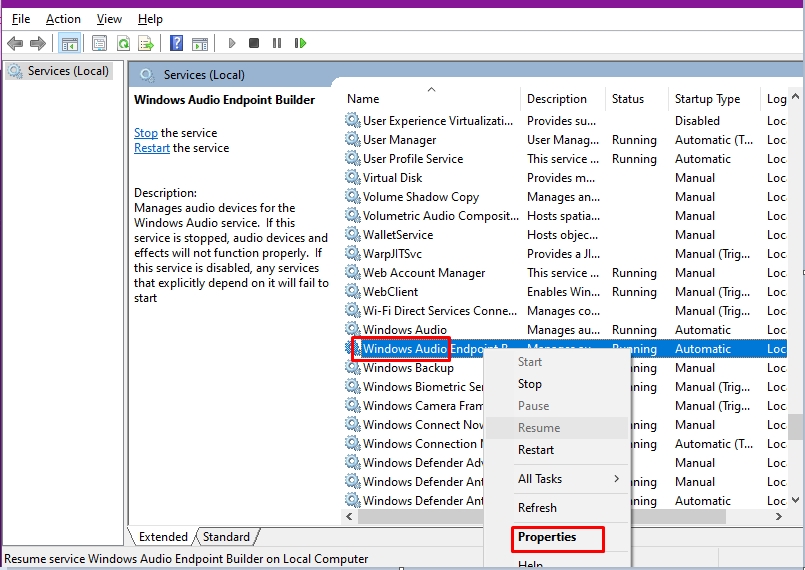
Bước 5: Các bạn thiết lập tương tự giống như phần Windows Audio bên trên và nhấn OK để hoàn tất.
Bây giờ các bạn đã hoàn tất việc sửa lỗi Loa bị biểu tượng gạch chéo đỏ, các bạn hãy thử kiểm tra lại để xem kết quả.
4. Chỉnh sửa Registry
Nếu như những cách trên không có tác dụng thì các bạn có thể can thiệp vào Registry để sửa lỗi biểu tượng Loa bị gạch chéo đỏ trên Windows 10 như sau:
Bước 1: Đầu tiên, các bạn nhấn tổ hợp Windows + R để mở cửa sổ RUN và nhập Regedit để mở.
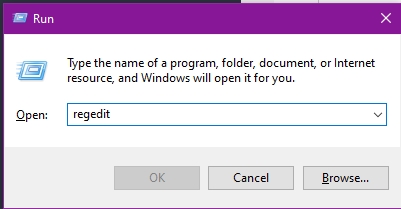
Bước 2: Sau đó, các bạn Copy đường dẫn dưới đây và dán vào thanh điều hướng để mở thư mục.
Computer\HKEY_LOCAL_MACHINE\SOFTWARE\Microsoft\Windows\CurrentVersion\MMDevices
Bước 3: Tiếp theo, các bạn Click chuột phải vào MMDevices và chọn Permissions…
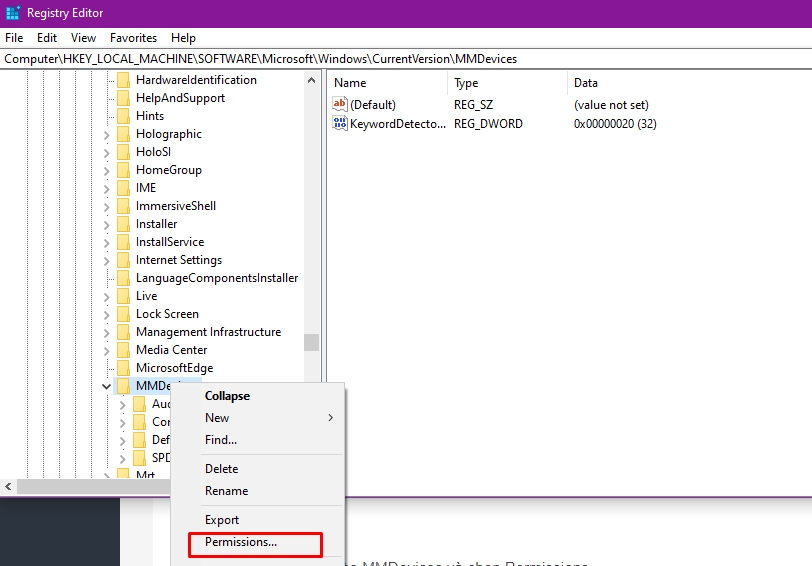
Bước 4: Cửa sổ Permissions xuất hiện, các bạn lần lượt mở các tài khoản SYSTEM, Administrator, User và thiết lập chúng thành Full Control.
Bước 5: Sau khi hoàn tất thay đổi ở MMDevices xong, các bạn tiếp tục Copy đường dẫn dưới đây và dán vào thanh điều hướng để mở thư mục.
Computer\HKEY_LOCAL_MACHINE\SOFTWARE\Microsoft\Windows\CurrentVersion\MMDevices\Audio
Bước 6: Sau đó, các bạn Click chuột phải vào Audio và chọn Permissions…
Bước 7: Các bạn lần lượt thiết lập Permissions thành Full Control cho các tài khoản Admin, user và SYSTEM.
Sau khi thiết lập hoàn tất, các bạn hãy khởi động lại máy tính để các chỉnh sửa được thiết lập lại.
Trên đây là các cách khắc phục biểu tượng loa bị gạch chéo đỏ trong Windows 10 mà thủ thuật vn tổng hợp được. Nếu thử tất cả các cách vẫn không thành công thì hãy cài lại máy tính nhé. Cảm ơn các bạn đã theo dõi.









